آموزش دستور ترسیم خط در سالیدورک
آموزش دستور ترسیم خط در سالیدورک (SOLIDWORKS)
سالیدورک یکی از نرم افزارهای بسیار قدرتمند در طراحی های سه بعدی است که به ویژه در صنایع مهندسی و مکانیک محبوبیت زیادی دارد. در این مقاله قصد دارم دستور ترسیم خط در این نرم افزار را با زبانی ساده و مرحله به مرحله توضیح دهم. این آموزش SOLIDWORKS مناسب افرادی است که تازه با سالیدورک آشنا شده اند و می خواهند پایه های طراحی را یاد بگیرند.
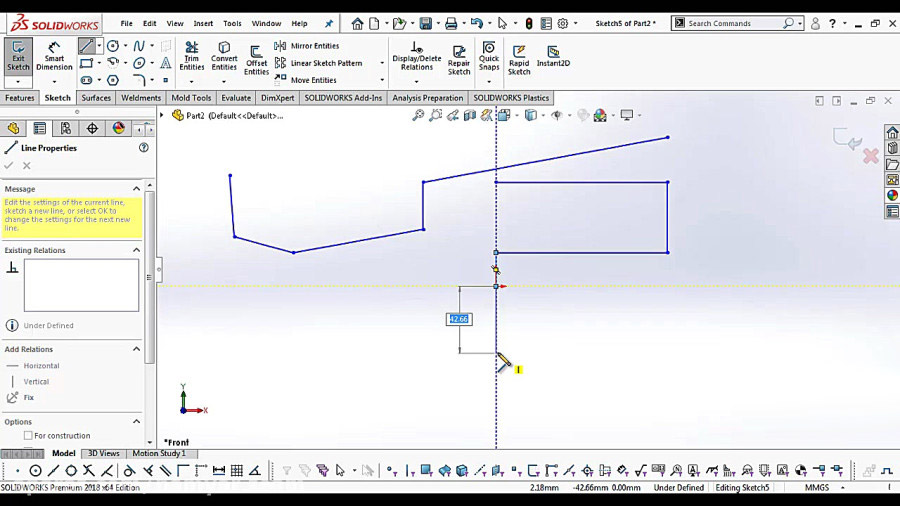
چرا ترسیم خط مهم است؟
ترسیم خط به عنوان یکی از اولین گام ها در طراحی اهمیت زیادی دارد. بدون تسلط بر این ابزار ساده طراحی های پیچیده تر دشوار خواهد شد. پس با یادگیری اصول ترسیم خط می توانید پایه های قوی تری برای پروژه های آینده خود بسازید.
گام به گام ترسیم خط در سالیدورک
شروع کار با ایجاد یک اسکچ
- ایجاد پروژه جدید :
- از منوی بالا روی File > New کلیک کنید و یک فایل جدید ایجاد کنید.
- از گزینه ها Part را انتخاب کنید.
- فعال سازی اسکچ :
- از نوار ابزار گزینه Sketch را انتخاب کنید.
- یک صفحه مانند Top Plane را برای ترسیم انتخاب کنید.
ابزار Line در سالیدورک
برای ترسیم خط باید ابزار Line را از نوار ابزار Sketch فعال کنید. مراحل زیر را دنبال کنید :
- فعال کردن ابزار Line :
- به تب Sketch در نوار ابزار بالا بروید.
- روی آیکون Line کلیک کنید. (یا کلید میانبر L را فشار دهید.)
- انتخاب نقطه شروع :
- با کلیک چپ روی یک نقطه در صفحه نقطه شروع خط را مشخص کنید.
- انتخاب نقطه پایان :
- نشانگر ماوس را حرکت دهید و با کلیک چپ نقطه پایان خط را مشخص کنید.
- در صورت تمایل به ترسیم خطوط متوالی بعد از هر کلیک نقطه جدید را انتخاب کنید.
- خروج از ابزار Line :
- پس از اتمام کلید Esc را فشار دهید یا روی Confirm در نوار ابزار کلیک کنید.
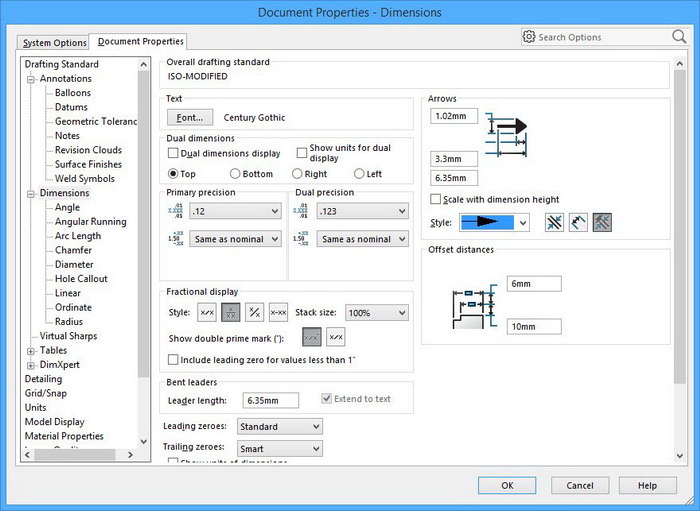
تنظیمات پیشرفته در ترسیم خط
انواع خطوط
- خط مستقیم (Straight Line) : حالتی پیش فرض که با دو کلیک ترسیم می شود.
- خط زاویه دار : با وارد کردن مقدار زاویه دقیق در نوار ابزار Property Manager می توانید خطوط با زاویه دلخواه بکشید.
- خط های افقی و عمودی :
- برای ترسیم خط کاملاً افقی یا عمودی کلید Shift را هنگام کشیدن خط نگه دارید.
ایجاد محدودیت (Constraints) روی خطوط
برای طراحی های دقیق تر می توانید قیود هندسی به خطوط خود اضافه کنید :
- افقی یا عمودی کردن خطوط :
- روی خط کلیک راست کنید و گزینه Make Horizontal یا Make Vertical را انتخاب کنید.
- هم طول کردن خطوط :
- چند خط را انتخاب کنید سپس از نوار ابزار گزینه Equal را بزنید.
- زاویه گذاری :
- از ابزار Smart Dimension استفاده کنید و زاویه دلخواه را مشخص کنید.
جدول ویژگی های خط
|
ویژگی |
توضیح |
روش استفاده |
|
طول خط |
اندازه گیری و تغییر طول خط |
استفاده از Smart Dimension |
|
زاویه خط |
تعیین زاویه خط نسبت به محور |
وارد کردن مقدار زاویه در Property Manager |
|
افقی/عمودی بودن |
تبدیل خط به حالت دقیقاً افقی یا عمودی |
استفاده از قیود هندسی |
استفاده از ابزار خط در طراحی های سه بعدی
ابزار خط فقط برای طراحی های دو بعدی نیست. بعد از ترسیم خطوط می توانید از آن ها برای ایجاد حجم های سه بعدی مانند اکسترود یا ریوالو استفاده کنید.
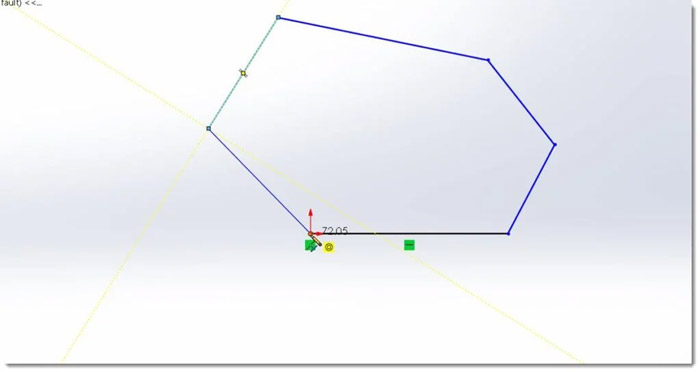
نکات مهم و خطاهای رایج
- خطا در انتخاب صفحه ترسیم :
- مطمئن شوید که قبل از ترسیم صفحه ای را انتخاب کرده اید.
- عدم مشاهده خط :
- ممکن است زوم صفحه تنظیم نباشد؛ با کلید F نمای صفحه را تنظیم کنید.
- خطای خارج شدن از صفحه :
- خطوط باید روی یک صفحه باقی بمانند؛ برای جلوگیری از این خطا حتماً قیدهای مناسب اعمال کنید.
نتیجه گیری
ابزار Line شاید در نگاه اول ساده به نظر برسد اما پایه بسیاری از طراحی های پیچیده است. با تمرین بیشتر روی این ابزار و استفاده از تنظیمات پیشرفته می توانید طراحی های دقیق تری داشته باشید. سالیدورک یک دنیای بزرگ است و یادگیری گام به گام آن بهترین راه موفقیت است.
پرسش و پاسخ متداول
۱. چگونه می توانم طول خط را دقیقاً مشخص کنم؟
از ابزار Smart Dimension استفاده کنید و مقدار دقیق طول را وارد کنید.
۲. آیا می توانم خطوط را بعد از ترسیم ویرایش کنم؟
بله با کلیک روی خط می توانید از نوار Property Manager طول زاویه یا دیگر ویژگی ها را تغییر دهید.
۳. آیا امکان کشیدن خطوط منحنی هم وجود دارد؟
بله ابزارهای دیگری مانند Spline برای ترسیم منحنی در دسترس هستند.
امیدوارم این آموزش برای شما مفید باشد. اگر سؤالی دارید حتماً بپرسید! 😊
آیا شما به دنبال کسب اطلاعات بیشتر در مورد "آموزش دستور ترسیم خط در سالیدورک" هستید؟ با کلیک بر روی تکنولوژی, کسب و کار ایرانی، ممکن است در این موضوع، مطالب مرتبط دیگری هم وجود داشته باشد. برای کشف آن ها، به دنبال دسته بندی های مرتبط بگردید. همچنین، ممکن است در این دسته بندی، سریال ها، فیلم ها، کتاب ها و مقالات مفیدی نیز برای شما قرار داشته باشند. بنابراین، همین حالا برای کشف دنیای جذاب و گسترده ی محتواهای مرتبط با "آموزش دستور ترسیم خط در سالیدورک"، کلیک کنید.



